Thay đổi nền màn hình
Nền máy tính để bàn, còn được gọi là _wallpaper, _ cung cấp một số hình ảnh thú vị khi làm việc trên máy tính của bạn. Nền có thể được thay đổi thành hầu như bất kỳ ảnh kỹ thuật số nào, có thể là ảnh tiêu chuẩn với Windows, ảnh bạn đã tải xuống hoặc ảnh bạn chụp bằng máy ảnh kỹ thuật số. Nền cũng không cần phải tĩnh. Bạn có thể đặt nền thành một trình chiếu để nó thay đổi định kỳ trong khi bạn đang làm việc.
Nền mặc định lấy từ tệp “C: \ Windows \ Web \ Wallpaper \ Windows \ img0.jpg”. Nếu bạn cảm thấy mệt mỏi với hình ảnh này hoặc chỉ sẵn sàng cho một sự thay đổi, có một số cách để thay đổi nó.
Có lẽ cách đơn giản nhất để thay đổi nền là sử dụng Windows Explorer để điều hướng đến tệp .jpg mà bạn muốn sử dụng cho nền của mình. Nhấp chuột phải vào tệp và chọn Đặt làm Nền màn hình từ menu Ngữ cảnh.
Có những cách bổ sung để chỉnh sửa hoặc thay đổi nền của bạn, tùy thuộc vào hệ thống của bạn.
Windows 7
Trên Windows 7, một cách khác để thay đổi hình nền là nhấp chuột phải vào một vị trí trống trên màn hình và chọn Personalize từ menu Context, sau đó nhấp vào Desktop Background. Hoặc, nếu muốn, bạn có thể đến cùng một nơi bằng cách nhấp vào nút Bắt đầu, sau đó nhấp vào Bảng điều khiển, sau đó Thay đổi nền màn hình trong danh mục “Giao diện và cá nhân hóa”. Cho dù bạn chọn phương pháp nào, bạn sẽ kết thúc ở phần Cá nhân hóa của Bảng điều khiển. (Xem Hình 1.)
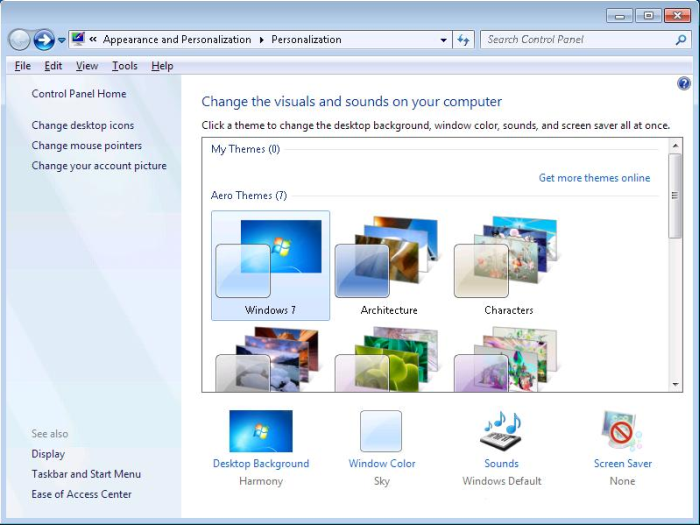
Hình 1. Phần Cá nhân hóa của Bảng điều khiển.
Bằng cách nhấp vào một trong các hình ảnh trong cửa sổ, nền của bạn ngay lập tức thay đổi thành những gì bạn đã chọn. Nếu bạn đã tìm thấy một hình ảnh mà bạn muốn, bạn chỉ cần đóng cửa sổ và hình nền mới sẽ được thiết lập.
Bạn có thể đặt Windows hiển thị một loạt hình ảnh dưới dạng trình chiếu cho nền của bạn. Điều này sẽ khiến Windows hiển thị các hình ảnh khác nhau trong một khoảng thời gian nhất định. Nếu bạn chọn một hình ảnh hiển thị nhiều lớp (ví dụ, hình ảnh “Kiến trúc”), nội dung dưới cùng của cửa sổ sẽ thay đổi một chút, cho phép bạn chọn một trình chiếu của các lớp khác nhau: (Xem Hình 2)
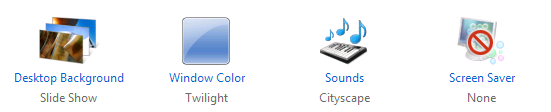
Hình 2. Phần dưới cùng của cửa sổ Cá nhân hóa Nền hiển thị Slide Show.
Hình ảnh ngoài cùng bên trái của hình trên được sử dụng để tạo trình chiếu.
Nhấp vào liên kết Nền màn hình và Windows hiển thị cửa sổ Nền màn hình. (Xem Hình 3.)
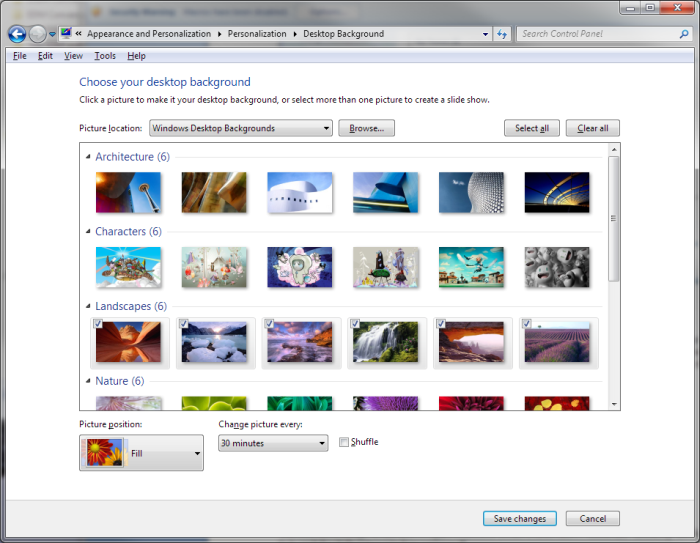
Hình 3. Cửa sổ Desktop Background.
Ở cuối cửa sổ là danh sách thả xuống cho phép bạn đặt tần suất bạn muốn ảnh của mình thay đổi. Bạn có thể đặt chúng thay đổi ở bất kỳ đâu từ 10 giây đến một lần mỗi ngày. Nếu bạn muốn ảnh thay đổi ngẫu nhiên thay vì theo trình tự hiển thị trong cửa sổ, hãy nhấp vào hộp kiểm “Ngẫu nhiên”.
Windows 10
Thay đổi nền màn hình hơi khác trên hệ thống Windows 10. Ngoài việc nhấp chuột phải vào hình ảnh được mô tả ở trên, một cách khác để thay đổi hình nền là vào Cài đặt và thay đổi hình ảnh. Có một số cách khác nhau để đạt được điểm này trong Windows 10. Đầu tiên là nhấp vào nút Bắt đầu (biểu tượng Windows ở góc dưới bên trái), nhấp vào biểu tượng Cài đặt (trông giống như một bánh răng nhỏ) và chọn Cá nhân hóa, điều này sẽ hiển thị phần Cá nhân hóa của Cửa sổ Cài đặt với cài đặt Nền được hiển thị. Từ đây, bạn có thể chọn trong số các tùy chọn khác nhau, chẳng hạn như Nền, Màu hoặc Chủ đề, để tùy chỉnh nền màn hình của bạn. (Xem Hình 4.)
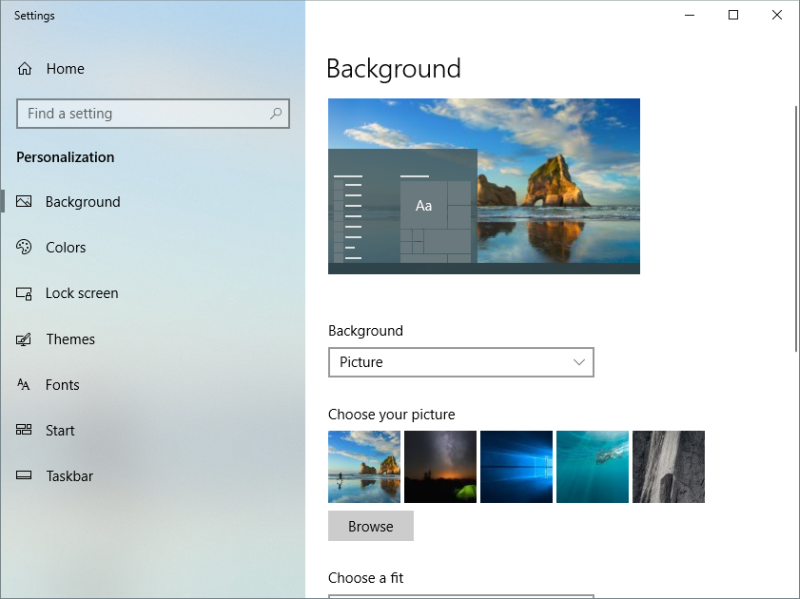
Hình 4. Phần Cá nhân hóa của cửa sổ Cài đặt.
Windows 10 cung cấp một cách khác để truy cập cài đặt Cá nhân hóa thông qua Cửa sổ Cài đặt. Nhấp vào biểu tượng thông báo ở dưới cùng bên phải của thanh tác vụ. Sau đó nhấp vào nút hành động nhanh Tất cả cài đặt trong Cửa sổ thông báo. Thao tác này sẽ mở Cửa sổ Cài đặt, sau đó, giống như trước đây, hãy chọn tùy chọn Cá nhân hóa. (Xem Hình 5.)

Hình 5. Nút thao tác nhanh Tất cả Cài đặt.
Windows 10 cũng cung cấp quyền truy cập trực tiếp vào Cài đặt nền của phần Cá nhân hóa, để thay đổi nền màn hình của bạn là nhấp chuột phải vào một vị trí trống trên màn hình và nhấp vào Cá nhân hóa từ menu ngữ cảnh. Sau đó, Windows sẽ hiển thị phần Nền của phần Cá nhân hóa của Cửa sổ Cài đặt.
Một cách khác để truy cập trực tiếp vào Cài đặt nền là nhấn phím Windows và nhập “Tùy chọn nền” (không có dấu ngoặc kép) rồi nhấn Enter, thao tác này sau đó sẽ mở tùy chọn Nền của Cửa sổ Cài đặt.
Cho dù bạn sử dụng phương pháp nào để truy cập Cài đặt nền, khi nó mở ra, bạn có thể chọn giữa Hình ảnh, Màu đồng nhất hoặc Trình chiếu cho nền của mình bằng cách nhấp vào hộp bên dưới Nền. Nếu bạn chọn Trình chiếu, bạn được cung cấp tùy chọn để đặt tần suất bạn muốn ảnh của mình thay đổi. (Xem Hình 6.)

Hình 6. Tùy chọn Slideshow.
Bạn có thể đặt chúng thay đổi ở bất kỳ đâu từ mỗi phút đến một lần mỗi ngày.
Nếu bạn muốn ảnh thay đổi ngẫu nhiên thay vì theo trình tự hiển thị trong cửa sổ, hãy nhấp vào nút Shuffle để bật tùy chọn đó.
Nếu bạn muốn có quyền truy cập vào nhiều hình nền hơn, hãy nhấp vào liên kết Tải thêm Chủ đề Trực tuyến trong phần Cá nhân hóa của Bảng Điều khiển (đã thảo luận trước đó trong mẹo này). Với Windows 10, nhấp vào liên kết Đi tới Chủ đề trong phần Nền của hộp thoại Cài đặt. Sau đó nhấp vào Nhận thêm cá tính trong Windows | Nhận thêm chủ đề trong Cửa hàng. Hoặc thực hiện tìm kiếm trên web cho “Hình nền” để tìm hàng trăm hình nền khác nhau mà bạn có thể tải xuống.
Mẹo này (12064) áp dụng cho Windows 7 và 10.